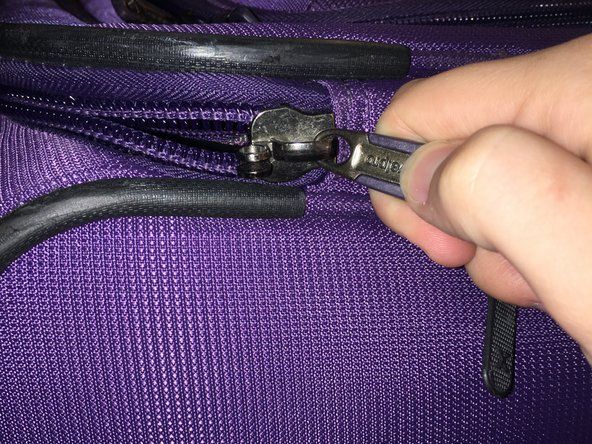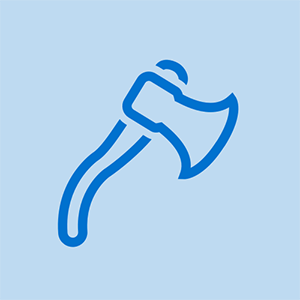Toshiba Satellite A215

Rep: 1,1 k
Objavljeno: 18.02.2011
Moje prijenosno računalo Toshiba Satellite A215 ima četiri USB priključka, dva s lijeve i dva s desne strane. Lijevi bočni priključci rade u redu, ali od prošlog tjedna niti jedan desni bočni port ne rade ni s jednim uređajem. Kako mogu istodobno otkazati dva porta i kako to mogu popraviti?
Recite nam koji prijenosnik Toshiba Satellite imate (broj modela)
Također morate znati koji OS imate. Zvuči kao pogreška upravitelja uređaja :-)
Toshiba Satellite A215 s operativnim sustavom Vista hvala, turska
toddfer, jesi li to uspio? :-)
imam isti problem, ali nitko od mojih ne radi
11 odgovora
Odabrano rješenje
| | Rep: 463 |
Prvo izvadite bateriju. Zatim pritisnite i držite tipku za uključivanje oko 30 sekundi. To prazni kondenzatore i trebao bi ih ponovno pokrenuti.
itunes se nije mogao povezati s ipod touchom jer je zaključan lozinkom
Dragi shadaab khan
Uklanjanje baterije i držanje tipke za napajanje 30 sekundi riješili su moj problem: D
Hvala vam puno
Uklanjanje baterije i držanje tipke za uključivanje uspjelo je hvala :)
upravitelj programa DISABLE AND RE ENABLE prisiljava ga na ponovno pokretanje
Bok, isprva je ta uputa dva puta riješila moj problem, ali treći put više neće raditi. pomoć thnks
Ovo zapravo djeluje! Priključio sam razbijeni USB pogon palca na svoje Toshiba prijenosno računalo nadajući se da će i dalje biti funkcionalan. Oba USB porta su odmah prestala raditi. Isprobao sam sve druge metode koje sam uspio pronaći bez uspjeha. Ova metoda je odmah riješila moj problem! Ne znam zašto se ovaj popravak ne spominje šire. Hvala vam!
 | Rep: 670,5 k |
toddfer, niste sigurni u korisničke sposobnosti vašeg računala i ne želite biti uvredljivi ili nešto slično, ali samo prvo provjerite ovo. Ako ste ovo već probali, javite mi kako bismo to mogli ispraviti. Također, naravno, provjerite svoje računalo dobrim antivirusnim programom i provjerite ima li zlonamjernog softvera koji se može zabrljati s vašim sustavom
Izvršite obnavljanje sustava pomoću točke vraćanja prije gubitka USB-a.
Zatim provjerite ova područja:
• Upravitelj uređaja
START | upišite dev man u okvir Započni pretraživanje | desnom tipkom miša kliknite Deice Manager koji se pojavi gore | odaberite Pokreni kao administrator | potražite crvene / žute zastavice - obratite posebnu pozornost na USB područje.
Izvješća o problemima i rješenja -
START | upišite wercon.exe u okvir Započni pretraživanje | desnom tipkom miša kliknite wercon.exe koji se pojavi gore | odaberite Pokreni kao administrator | pogledajte 'Pogledajte probleme za provjeru'.
• Preglednik događaja -
START | upišite eventvwr u okvir Započni pretraživanje | desnom tipkom miša kliknite eventvwr.exe koji se pojavi gore | odaberite Pokreni kao administrator | pregledati različite zapisnike koji počinju s Administrativnim zapisnicima.
• Nadzor pouzdanosti i performansi -
START | upišite perfmon u okvir Započni pretraživanje | desnom tipkom miša kliknite perfmon koji se pojavi gore | odaberite Pokreni kao administrator | pregledajte i Monitor performansi i Monitor pouzdanosti.
Druga stvar koju možete pokušati je otići na upravljačku ploču, odabrati Sytem, odabrati hardver, kliknuti na Upravitelj uređaja i pomaknuti se do Univerzalnog serijskog upravljačkog sabirnice i Desni klik na USB Root Hub i odabrati deinstalaciju, Možda čak imate i neke koji imaju trokut na njima koji identificira pogrešku ili čak prekrižen crvenom bojom. Izbriši sve one. Nakon brisanja, ponovno pokretanje Viste trebalo bi pronaći vaše USB priključke i prepoznati ga kao novi hardver te ga instalirati kao novi hardver.USB je Plug-N-Play, a Vista će vam automatski pronaći upravljačke programe.
Ako ovo ne riješi vaše probleme, možda ćete trebati provjeriti biografiju svog računala i vidjeti prikazuje li se nešto s BIOS-om, ali prvo pokušajte i vratite nam se ... :) sretno
dev manager kliknite ikonu s! klik onemogući ..... klik omogući ... prisili ga da se pokrene .. magistarsko računalo egn

Rep: 37
Objavljeno: 12.10.2014
Imao sam sličan problem, desni USB uređaji kupaca nisu radili kao DVD pogon. Počeo sam s DVD pogonom i uklonio gornji i donji filtar iz registra. Ovo je također popravilo USB, ali nisam znao je li ovo slučajnost. Nekoliko dana kasnije imao sam sličan posao, ali samo USB-i nisu radili. Uklonio sam gornji i donji filtar i počeli su raditi u redu.
Da biste došli do registra: Pritisnite tipku Windows + R. Utipkajte regedit u redak 'Otvori' i pritisnite enter.
Proširite 'HKEY_LOCAL_MACHINE', zatim 'SUSTAV', zatim 'CurrentControlSet', zatim 'Control' i na kraju proširite 'class'. trebala bi biti mapa približno deset dolje, počevši od '4D36E965', odaberite ovo. Iznutra ako vidite datoteke s UpperFilter ili LowerFilters, izbrišite ih.
Ponovo pokrenite računalo i nadamo se da bi trebali raditi.
Nadam se da ovo pomaže.
Radio za mene. Također postoji greška u dizajnu gdje se neki dio nalazi u blizini dodirne pločice koja utječe na zvuk i USB priključci koji se ne mogu popraviti, vjerujem. Imamo 3 Toshiba satelita i svi su ostvareni. NIKADA ne kupujte Toshibu.
galaxy s8 se neće uključiti
 | Rep: 37 |
To se dogodilo mojem Satelliteu A665 prije tjedan dana, što je prvi puta primijećeno kao povremeni slučajni neuspjeh punjenja mobitela (tj. Neuspjeh čak ni stavljanja simbola za punjenje na ikonu baterije u statusnu traku), kada se punio iz punjača s čisto napajanjem. Nakon što sam pročitao prvi gornji odgovor, sigurno sam uklonio sve USB uređaje (uključujući miša radi čistoće, koristio sam dodirnu pločicu, koju MRZIM, dok se problem nije riješio), pomoću Upravitelja uređaja deinstalirao oba korijenska čvorišta USB-a , isključite računalo, uklonite utikač i bateriju i držite tipku za napajanje 30 sekundi.
S priključenim kabelom za napajanje i ponovnim instaliranjem tijesta, uključio sam se i postupak ponovne instalacije korijenskih čvorišta i njihovih podružnica, koji je potrajao prilično dugo jer su posljednja dva pretraživanja vozača trajala oko 10 minuta. Nakon toga sam ponovo instalirao svaki USB uređaj, počevši od pogona palca, zatim prijemnika miša, zatim sučelja mobitela (provjeravajući mogućnost da Windows Explorer pokaže datoteke), redom na svaki USB priključak. Nakon toga, zatraženo je da ponovno pokrenem računalo, što sam i učinio sa svim praznim USB priključcima. Nakon drugog ponovnog pokretanja sve radi i telefon se puni.
Jedna je osobitost USB-a u sustavu Windows, koju sam siguran da je većina vas primijetila, da se novi uređaj, nakon što se instalira, 'instalira' samo na taj određeni port kad se umetne u drugi port, on prolazi kroz redoslijed instaliranja upravljačkog programa opet, sve dok 'ne postoji' kao potencijalno dostupan 'stari' uređaj na svakoj luci. Ne znam je li Windows 8, 8.1 ili 10 to ispravio. Mala je smetnja s tri priključka, ali s jednim ili dva čvorišta koja broje 8 ili 10, osim ako korisnik ne želi posvetiti priključak svakom uređaju, može biti dosadno POTPUNO instalirati novi uređaj.
Ali prvi je savjet odradio posao. Nagađam da je problem možda započeo kad je četvrti port, opisan u priručniku kao eSATA + USB stanje mirovanja i punjenja, korišten za spajanje FitBit prijemnika (ispred prijemnika miša), a zatim i telefona, jer tamo do tada nije imao problema s punjenjem telefona. Namjeravam uopće izbjegavati koristiti taj priključak sve dok se računalo ne može zamijeniti novijim.
Hvala na pomoći.
Duboka zahvalnost Allenu Richardsonu na njegovom lijeku za moje naizgled nerješive USB probleme s mojim Satellite C855-2FC. Ispravkom sam obnovio sve moje luke, uključujući onu koja je 'mrtva' već nekoliko godina.
| | Rep: 37 |
Evo kako ispraviti USB portove koji ne rade u sustavu Windows 10
Možete prepoznati USB uređaj koji nije prepoznat na bilo koji USB priključak
Pritisnite tipke WIN + R zajedno da biste otvorili dijaloški okvir Pokreni. Kad se otvori, upišite devmgmt.msc i pritisnite tipku Enter.
Otvara se zaseban prozor pod nazivom Upravitelj uređaja. Morate pronaći i proširiti unos pod nazivom Univerzalni serijski sabirnički kontroleri. Ispod unosa pronađite nepoznati USB uređaj označen žutim znakom upozorenja.
Desni klik na njega i kliknite na opciju Deinstaliraj.
Napokon, pronađite karticu pod nazivom Action (Akcija) na vrhu i odaberite Scan for Hardware changes (Skeniraj zbog hardverskih promjena) kao što je prikazano na donjoj snimci zaslona. To je to. Vaš USB uređaj trebao bi sada raditi.
Izvor:- http: //merabheja.com/fix-usb-ports-not-g ...
Kakva je golema bol bio ovaj problem! Nisam imao neispravne USB priključke, ali treperenje, neprestano klikanje miša od zadnjeg ažuriranja MS Windows 10 u svibnju 2018. Prvotno sam mislio da je to zato što je moj Logitech bežični miš loš. Kupio sam novi. To je djelovalo nekoliko dana. Tada se problem vratio u punom jeku. (ovo još uvijek mogu biti loši USB priključci ili neki problem sa zaslonom.) Međutim, čini se barem zbog toga kako je Windows, kada sam provjerio ima li novih upravljačkih programa, odlučio da moram ponovno primijeniti posljednje ažuriranje. Učinio sam to i ponovno se pokrenuo. Zasada je dobro. Sada kao glavni zaslon koristim drugi monitor, a ne zaslon prijenosnog računala, ali miš koji je samo poludio utjecao je i na ponašanje na tom zaslonu i prije. Ovo je prijenosno računalo staro oko 4 godine i pretpostavljam da je na kraju svog korisnog vijeka trajanja, ali kako to mogu znati?
Hvala, ovo je uspjelo. Bilo je lakše koristiti vezu. Jedna stvar. Nije postojao žuti trokut već plavi upitnik koji je ukazivao na problem
| | kako resetirati fitbit zip vrijeme - | Rep: 13 |
Pokušajte ukloniti bateriju na 5 do 10 minuta. Ako je uređaj priključen, možda ćete morati ponovo učitati njegov upravljački program. tj. pisač
Imao sam isti problem - upravo sam to učinio i to je uspjelo - hvala puno na pomoći. I ja imam Toshiba Satellite - je li to čest problem ove marke? Imao sam dosta problema s Toshibom - neću je više kupiti !!
| | Rep: 1 |
uklonite bateriju i držite tipku za napajanje 30 sekundi, hoćete li na nju spojiti usvojitelj prije ili nakon uklanjanja baterije, a zatim držite pritisnutu tipku
 | Rep: 1 |
Ja momci,
Suočavam se s povremenim problemima s USB priključcima na may toshiba satellite pro c650 sa sustavom Windows 8.1 Pro x64. To se događa kada sam stavio USB stick i odjednom su svi USB priključci pali.
Prijenosno računalo ima samo 2 USB porta: jedan na koji spajam bežični miš i drugi za spajanje USB stickova, diskova i ostalih USB uređaja.
Otišao sam u servis i rečeno mi je da laptop treba zamijeniti matičnu ploču jer su integrirani USB portovi. To je stvar o kojoj razmišljam ...
Slijedio sam korake koje je opisao Allan Richardson, deinstalirajući sve usb korijene u Upravitelju uređaja. Tada sam zatvorio laptop i pričekao nekoliko minuta.
Nakon toga pritisnuo sam gumb za napajanje i pričekao potpuno pokretanje, unio lozinku sesije i zatim priključio USB prijemnik miša. Sve je prošlo u redu. Nakon nekoliko minuta usb priključak se ponovno zaustavio da radi.
Nekoliko puta sam ponavljao korake i sve je išlo kako je prethodno opisano. Prestao sam deinstalirati USB korijene jer svaki put kada ponovno pokrenem USB prijemnik miša prepozna se i radi nekoliko minuta. Ali ako spojim bilo koji drugi uređaj u drugi USB priključak, oni prestaju raditi odmah.
Slijedeći druge upute, ne sjećam se gdje (vjerojatno ovdje), otišao sam na svojstva svakog USB korijena i onemogućio sve opcije u Upravljanju energijom dok je miš radio otprilike jedan sat, a zatim zaustavio opet (usput, baš kad ovo pišem).
Onemogućivanjem svih opcija svojstava usb root može nekome pomoći!
Alex
 | Rep: 1 |
možete se isključiti iz struje nakon toga će to uspjeti
 | Rep: 727 |
Toshiba Satellite L870D dio # PSKBQC-00R001. Windows 7/64 Home Edition.
Izvršio sam čistu instalaciju, ažurirao sve Windows, a zatim hardverske upravljačke programe počevši od BIOS-a (do 6.30) i otkrio da je jedan lijevi USB utor radio, ali dva s desne nisu. Upravitelj uređaja nije pokazao upravljački program, ali vidio sam da se napaja kad se lampica pojavila na USB bljeskalici kad se umetne. Da, probao sam gore navedena rješenja, a zatim i neka, ali sam izbjegao uređivanje registra. Ispalo je da nisam trebao!
Rješenje: Ažuriranje BIOS-a (na 6.30) automatski je zadano postavilo USB na 3.0, tako da bi samo utor s lijeve strane radio jer je kompatibilan s 3.0. Preuzeo sam uslužni program Toshiba HW koji vam omogućuje uređivanje BIOS-a i odabrao 2.0 USB gumb. Riješen problem, svi USB utora rade. Da, ažuriranje BIOS-a 6.30 na web mjestu Toshiba Kanada određeno je za Windows 8, ali radim u sustavu Windows 7/64 bez problema .... pa, prihvatite za izdanje 3.0.
Popravak bonusa! Vjerojatno ste imali i ovaj problem ... Upravljački program uređaja za kontroler SM Bus nije pronađen.
Rješenje: AMD SMBus upravljački program http: //support.lenovo.com/us/en/download ...
I uvijek se sjetite .... uvijek će biti piva: P Živjeli.
 | Rep: 1 |
Upotrijebite Upravitelj uređaja za skeniranje hardverskih promjena. Nakon što računalo skenira zbog hardverskih promjena, moglo bi prepoznati USB uređaj koji je povezan na USB priključak kako biste mogli koristiti uređaj.
Da biste skenirali hardverske promjene, slijedite ove korake:
- Klik Početak , a zatim kliknite Trčanje .
iphone 6 je umro i neće se ponovno uključiti
Napomena Ako imate Windows Vista, kliknite Početak , a zatim upotrijebite Pokrenite pretraživanje kutija.
- Upišite devmgmt.msc, a zatim kliknite u redu . Otvara se Upravitelj uređaja.
- U upravitelju uređaja kliknite svoje računalo tako da bude istaknuto.
- Klik Akcijski , a zatim kliknite Potražite hardverske promjene .
- Provjerite USB uređaj da li radi.
2- Da biste onemogućili i ponovno omogućili USB kontrolere, slijedite ove korake:
- Klik Početak , a zatim kliknite Trčanje .
Napomena Ako imate Windows Vista, kliknite Početak , a zatim upotrijebite Pokrenite pretraživanje kutija.
- Upišite devmgmt.msc, a zatim kliknite u redu . Otvara se Upravitelj uređaja.
- Proširiti Kontrolori univerzalne serijske sabirnice .
Napomena Da biste pronašli ovu stavku, možda ćete morati pomaknuti popis.
- Desnom tipkom miša pritisnite prvi USB kontroler pod Kontrolori univerzalne serijske sabirnice , a zatim kliknite Deinstaliraj da ga ukloni.
- Ponovite korak 4 za svaki USB kontroler koji je naveden pod Kontrolori univerzalne serijske sabirnice .
- Ponovo pokrenite računalo. Nakon pokretanja računala, Windows će automatski pretražiti hardverske promjene i ponovno instalirati sve USB kontrolere koje ste deinstalirali.
- Provjerite radi li USB uređaj radi li.